
Alors que l’ère du cloud et du stockage est évidente, les puces de mémoire externes deviennent obsolètes. De plus, la mémoire interne du smartphone devient insuffisante lorsqu’elle est utilisée pour exécuter de nombreuses applications sur l’appareil. Dans ce scénario, les utilisateurs ont tendance à préférer le stockage en nuage car il leur permet de sauvegarder facilement toutes les données synchronisées avec les données sur leurs appareils, réduisant ainsi les risques de les perdre à l’avenir. Ainsi, WhatsApp est une plate-forme de messagerie de médias sociaux utilisée dans le monde entier. Les utilisateurs de WhatsApp ont tendance à échanger non seulement des textes, mais aussi des photos et des vidéos via l’application et à les sauvegarder également sur Google Photos. Cependant, nous avons trouvé des utilisateurs se plaignant d’un problème auquel ils sont parfois confrontés sous la forme que WhatsApp ne sauvegarde pas sur Google Drive. Dans cet article, nous verrons comment réparer les photos WhatsApp qui ne sont pas sauvegardées sur Google Photos sur Android.

Correction des photos WhatsApp qui ne sont pas sauvegardées sur Google Photos sur Android
Avec l’article à portée de main, nous découvrirons les raisons possibles pour lesquelles vous pourriez être confronté à l’erreur et essayerons également de la corriger pour vous avec une méthode appropriée.
Remarques: Étant donné que les smartphones Android n’ont pas les mêmes options de paramètres, elles varient d’un fabricant à l’autre. Par conséquent, assurez-vous que les paramètres sont corrects avant de modifier quoi que ce soit dans votre appareil.. Ces étapes ont été effectuées sur un Samsung Galaxy S20FE 5G (Android 13 One UI 5), comme indiqué dans l’illustration ci-dessous.
Quelle est la raison pour laquelle WhatsApp ne sauvegarde pas sur Google Drive ?
Jetons un coup d’œil à certaines des raisons pour lesquelles WhatsApp ne sauvegarde pas sur Google Drive :
- Mauvaise connectivité internet: La principale raison de tout défaut de sauvegarde et de synchronisation des données des applications ou des appareils vers le stockage en nuage est une connexion Internet instable et une faible vitesse Internet.
- Manque de stockage: Chaque fonction de base exécutée occupe de l’espace dans la mémoire interne du téléphone. S’il y a un manque de stockage, cela peut affecter le processus de sauvegarde.
- Manque d’espace libre sur Google Drive: Google Drive a limité son espace aux utilisateurs qui utilisent son service cloud gratuitement. Si les créneaux disponibles sont épuisés, Google ne peut plus sauvegarder ni stocker de données.
- Application obsolète: L’utilisation de versions logicielles anciennes et obsolètes affecte également les processus que les applications exécutent en arrière-plan.
Comment réparer les photos WhatsApp qui ne sont pas sauvegardées sur Google Photos sur Android ?
Ce sont les solutions que vous pouvez suivre pour vous aider à résoudre le problème des photos WhatsApp qui ne s’affichent pas dans Google Photos.
Méthode 1 : méthode de dépannage de base
Cette erreur causée par Google Photos ou WhatsApp n’est pas un gros problème et ne peut généralement être résolue qu’en effectuant des correctifs de base.
1A. Reconnectez-vous à Internet
Que vous vous connectiez à Internet via un réseau de données cellulaires ou via Wi-Fi, ce n’est pas la source qui compte, c’est la vitesse.
- Si vous utilisez des données mobiles comme source, assurez-vous que les paramètres et se reconnecter il.
- Si vous êtes connecté au Wi-Fi, redémarrer le modem et reconnectez-vous.
- Assurez-vous également que vous êtes connecté à un Réseau 5GHz parce que c’est plus rapide qu’un Bande de fréquence 2,4 GHz.
Vous pouvez également tester votre vitesse Internet sur le site Web Speedtest.

1B. Passer des données cellulaires au Wi-Fi
Si vous avez utilisé votre appareil via des données cellulaires, vous pouvez le basculer sur le Wi-Fi et vérifier si cela résout votre problème. Nos conseils sont basés sur Vitesse et connectivité Internet. Toute différence de vitesse peut empêcher WhatsApp de sauvegarder sur Google Drive. Par conséquent, le passage au Wi-Fi est une mesure efficace pour augmenter la vitesse et rendre la sauvegarde et la synchronisation plus fluides et plus rapides.
1C. Redémarrez le téléphone Android
L’une des étapes de dépannage de base utiles pour corriger les erreurs consiste à redémarrer l’appareil. Il donne juste un nouveau départ à toutes les applications et services, charge à nouveau les fichiers et résout les problèmes mineurs et les irrégularités causés par n’importe quelle application.
1. Tout d’abord, appuyez et maintenez Bouton d’alimentation sur le côté de votre téléphone.
2. Appuyez sur Répéter.
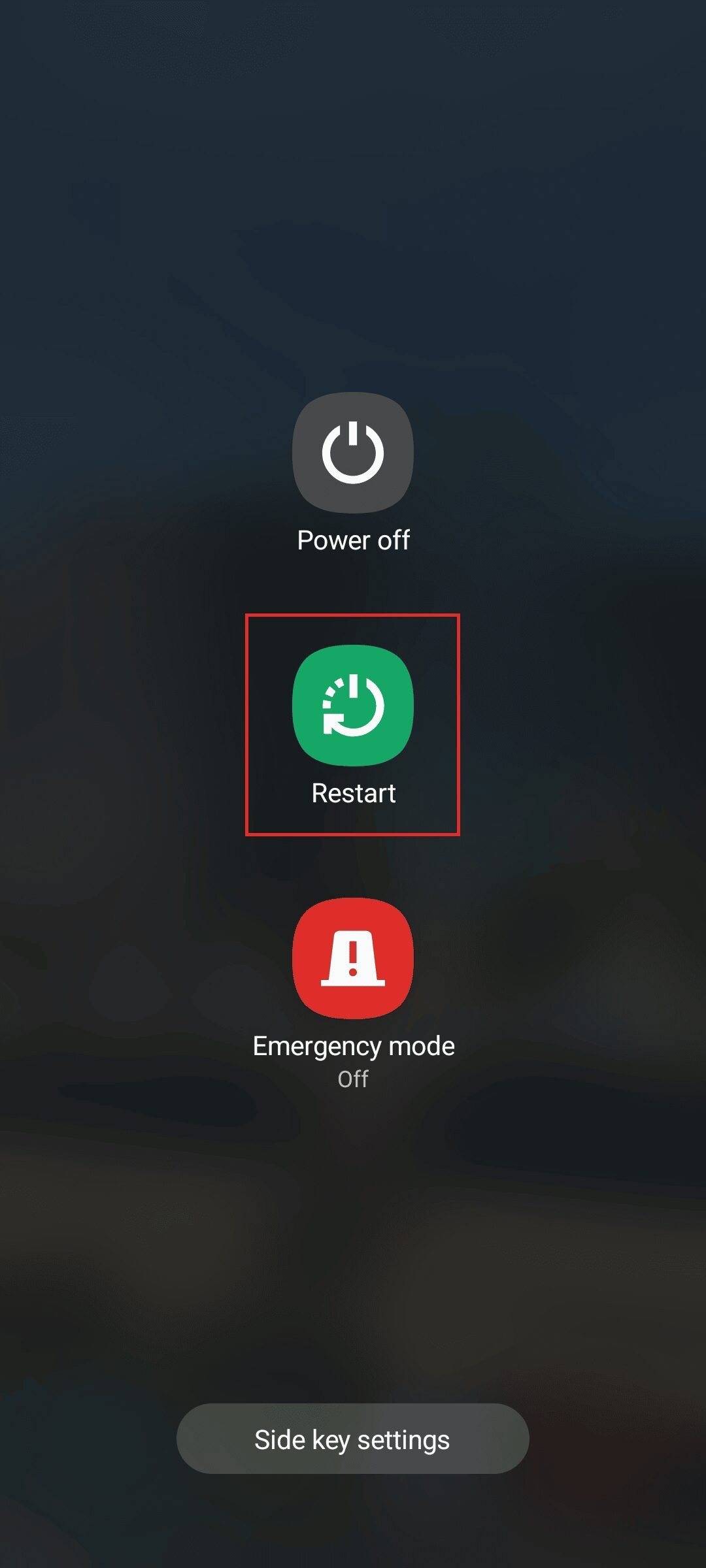
1d. Autoriser la sauvegarde sur le réseau mobile
Si la sauvegarde est activée sur votre téléphone Android, Google Photos sauvegardera et synchronisera automatiquement vos photos sur le cloud via Google Drive. Étant donné que la sauvegarde de données sur n’importe quel service cloud consomme des données en arrière-plan, la plupart des utilisateurs n’autorisent les sauvegardes que s’ils sont activement connectés au Wi-Fi. Nous vous recommandons de vérifier vos paramètres de sauvegarde et de synchronisation si votre appareil est utilisé sur des données mobiles.
1. Ouvrez-le Qu’est-ce que c’est app sur votre téléphone Android ou iOS.
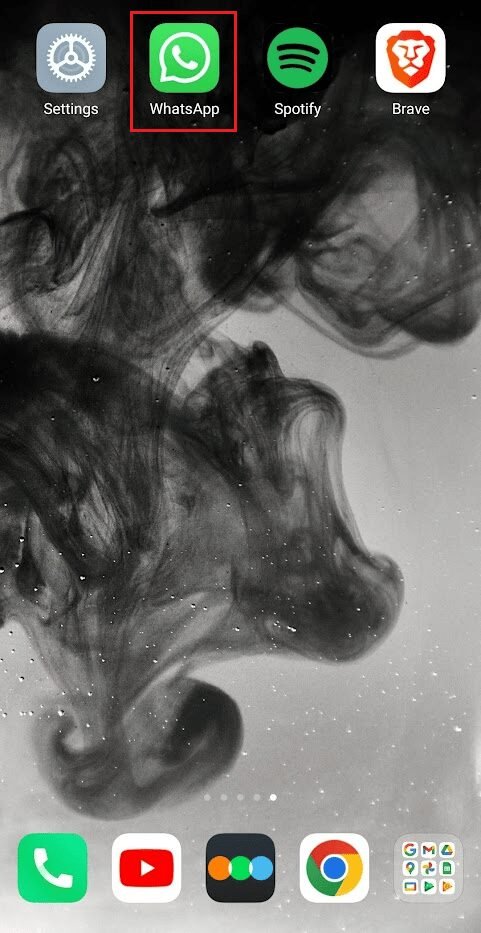
2. Appuyez sur icône de trois points.
3. Ensuite, sélectionnez Arrangement.
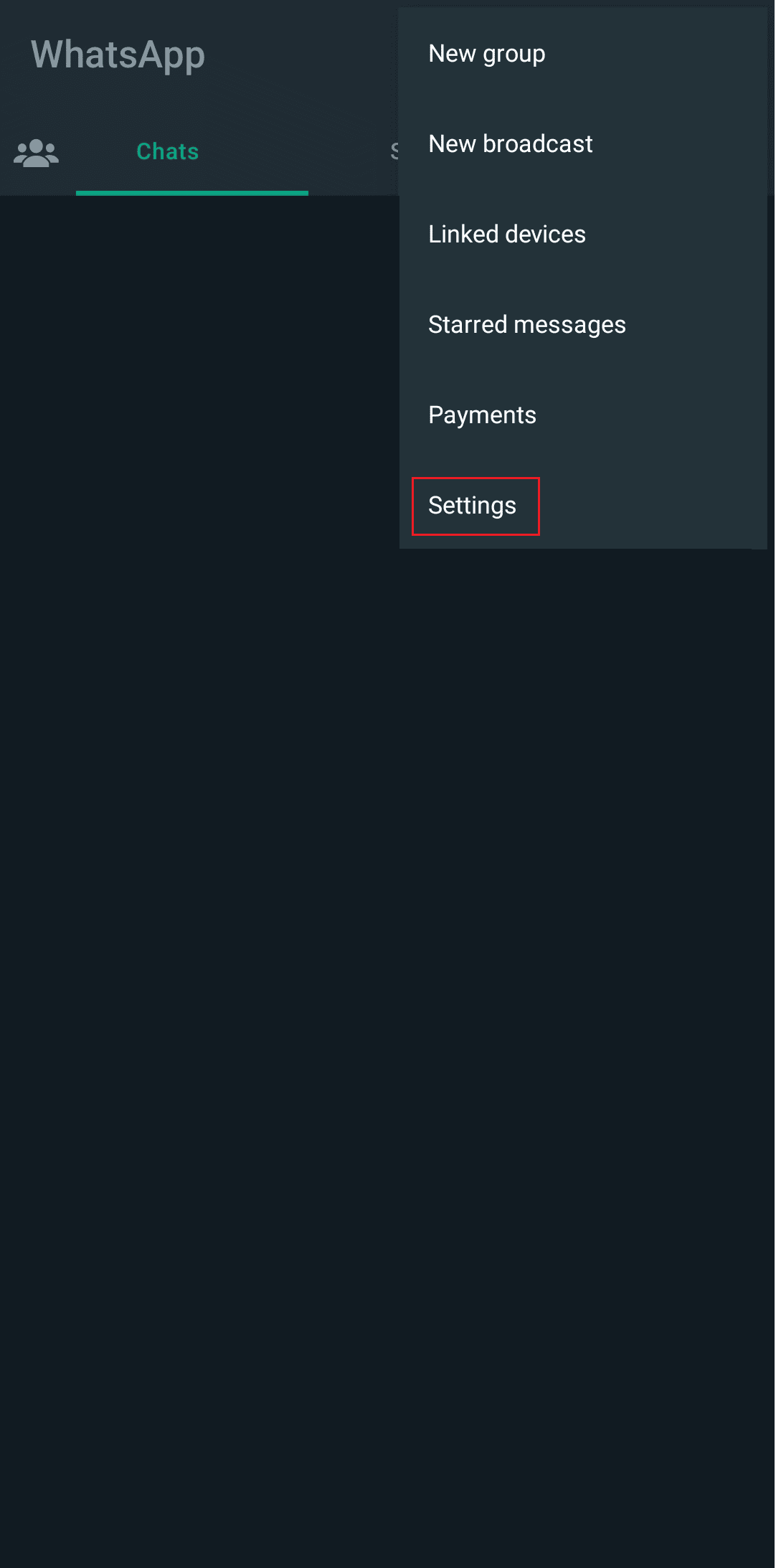
4. Tapez sur Discuter choix dans le menu.
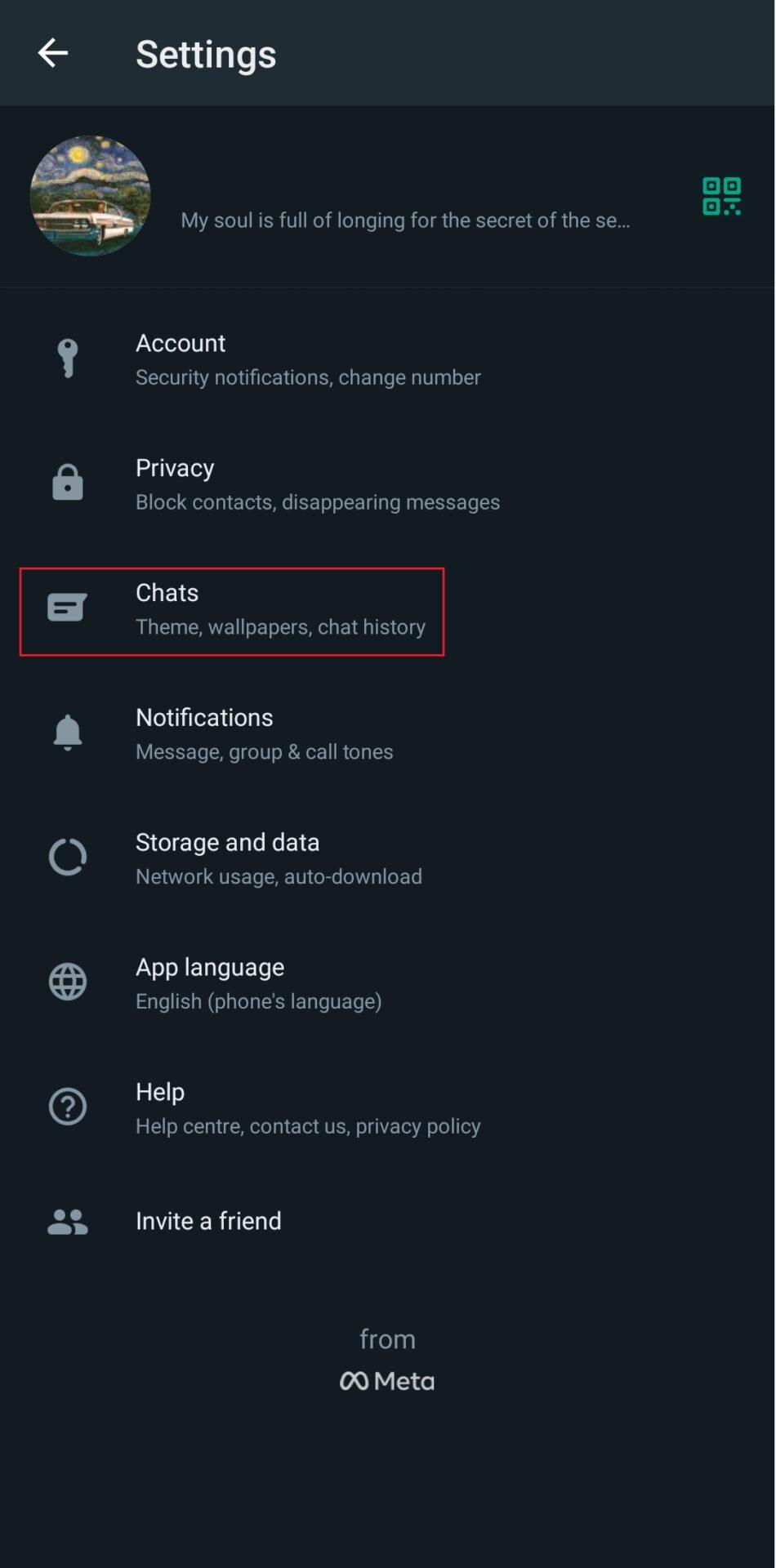
5. Appuyez sur Sauvegarde de chat.
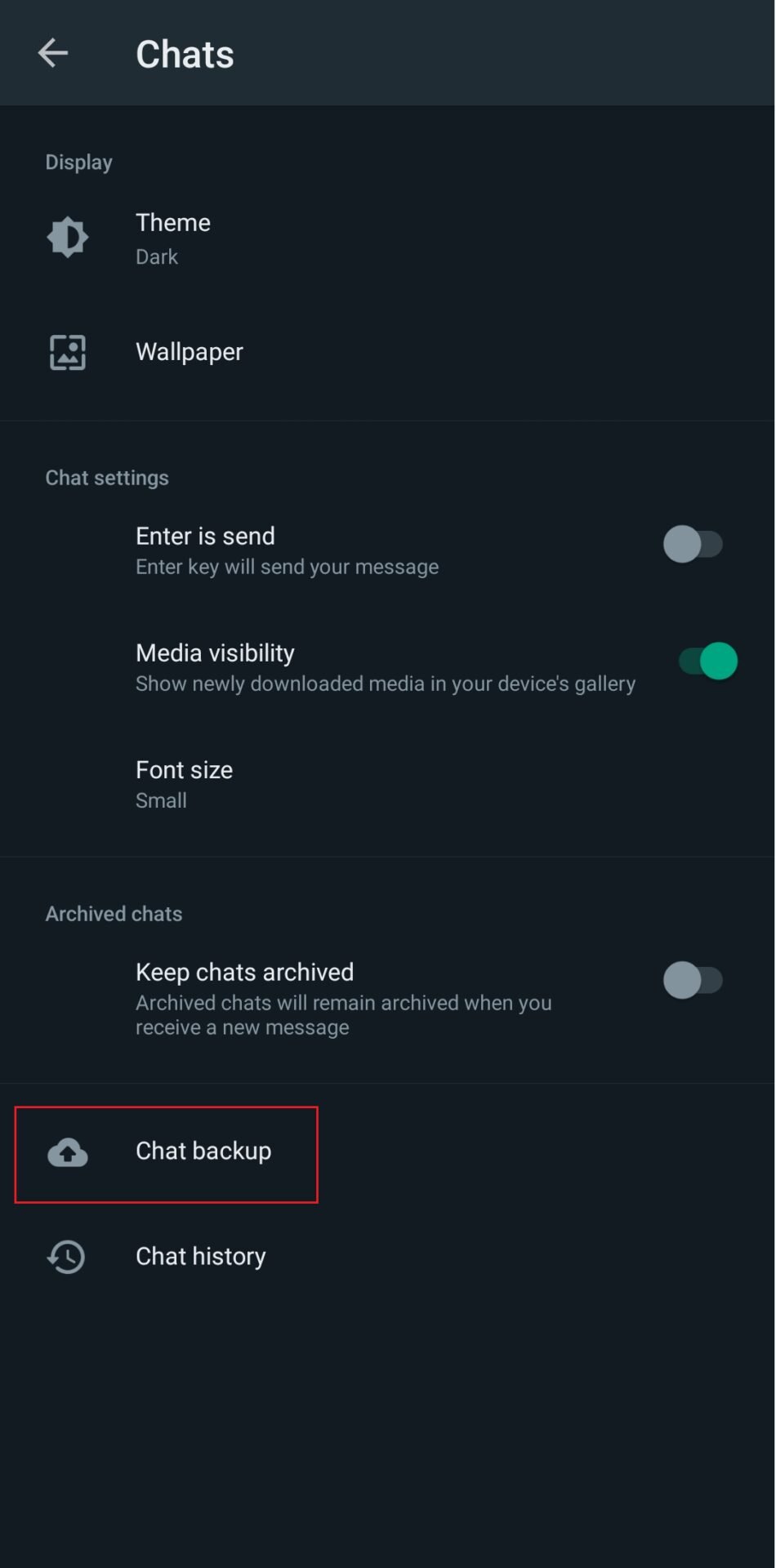
6. allumer interrupteur pour Sauvegarder en utilisant le cellulaire choix.

A lire aussi: 10 façons de réparer Google Photos n’affichant pas toutes les photos
1E. Forcer le redémarrage de Google Photos
Parfois, des problèmes techniques provoquent des erreurs lors du chargement des fichiers et entravent les fonctionnalités de base de l’application. Vous pouvez forcer l’arrêt et redémarrer l’application.
1. Appuyez et maintenez Google Photos icône de l’application dans le tiroir de l’application sur votre appareil Android.
2. Appuyez sur informations (moi) icône.
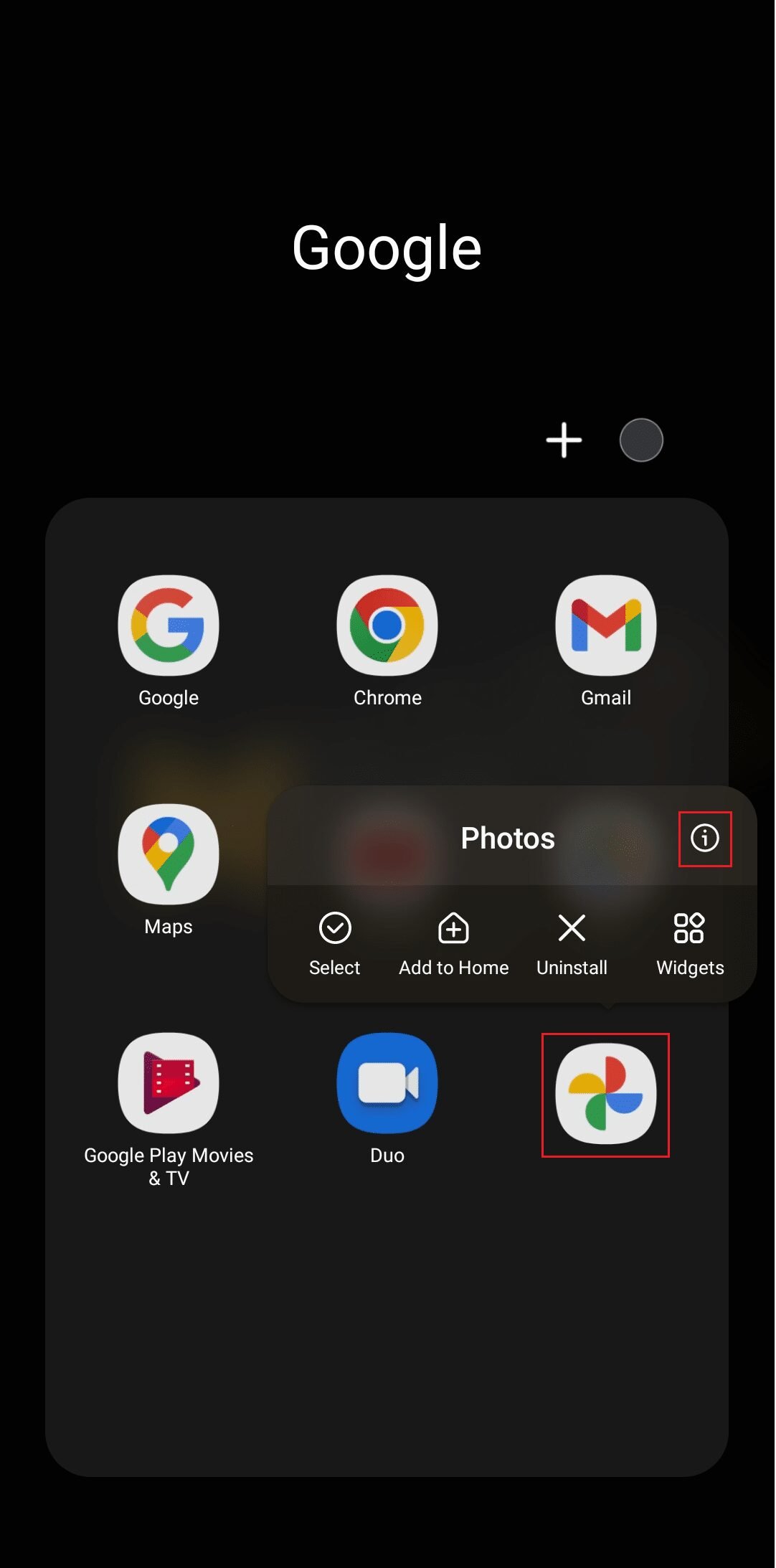
3. Appuyez sur Arrêt forcé sélection ci-dessous.

4. Appuyez sur D’ACCORD confirmer.
5. Relancer Google Photos et vérifiez si l’erreur est résolue.
Méthode 2 : Activer la sauvegarde de Google Photos
Si l’option de sauvegarde est déjà désactivée dans Google Photos, il ne peut pas sauvegarder vos photos et les enregistrer. Vous pouvez l’activer en procédant comme suit :
1. Ouvrez l’application Google Photos sur votre téléphone Android.
2. Appuyez sur vous Icône de profil du coin supérieur droit.
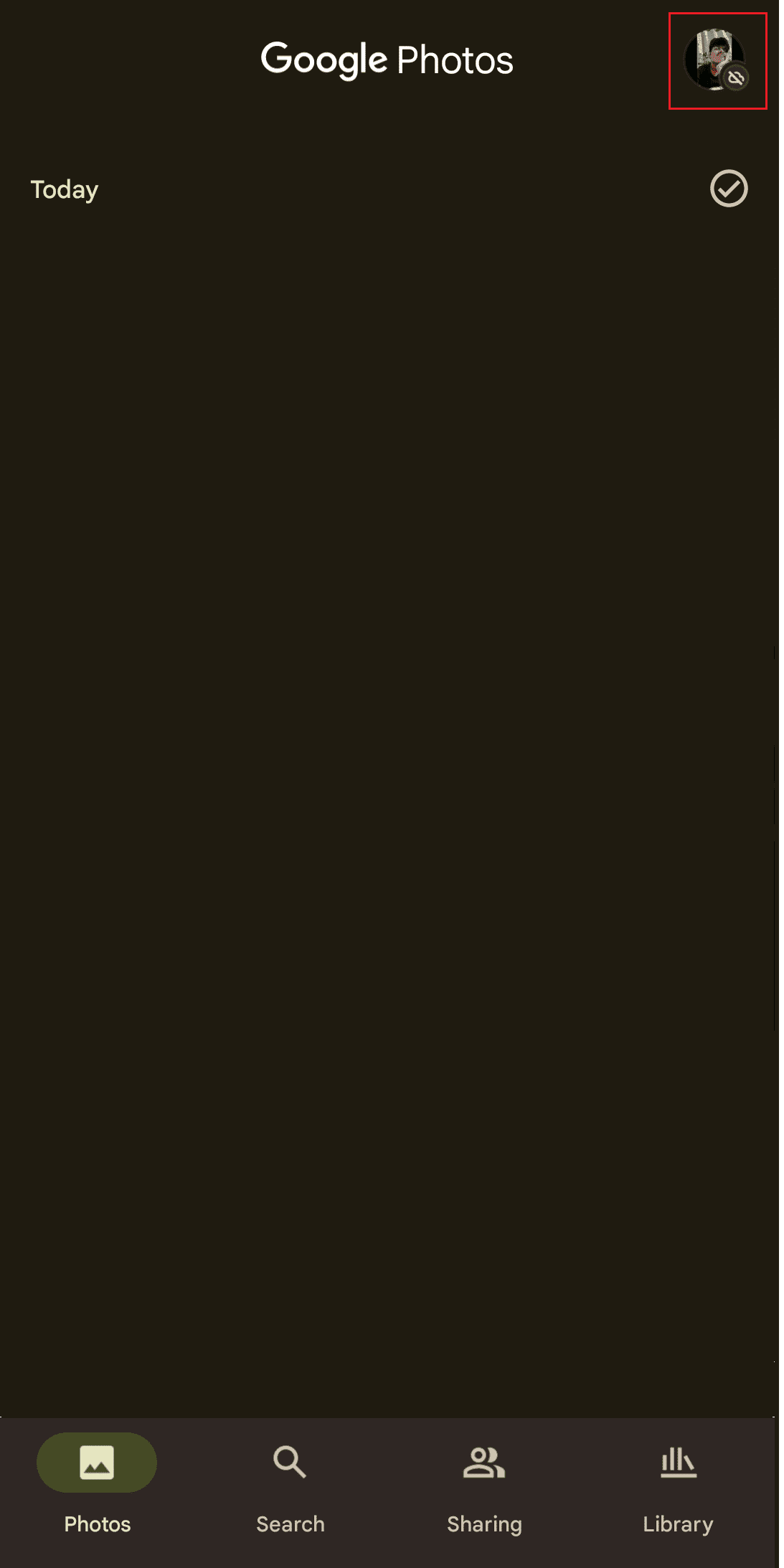
3. Appuyez sur Activer la sauvegarde.

4. Si vous ne trouvez pas l’option Activer la sauvegarde, appuyez sur Paramètres photos.
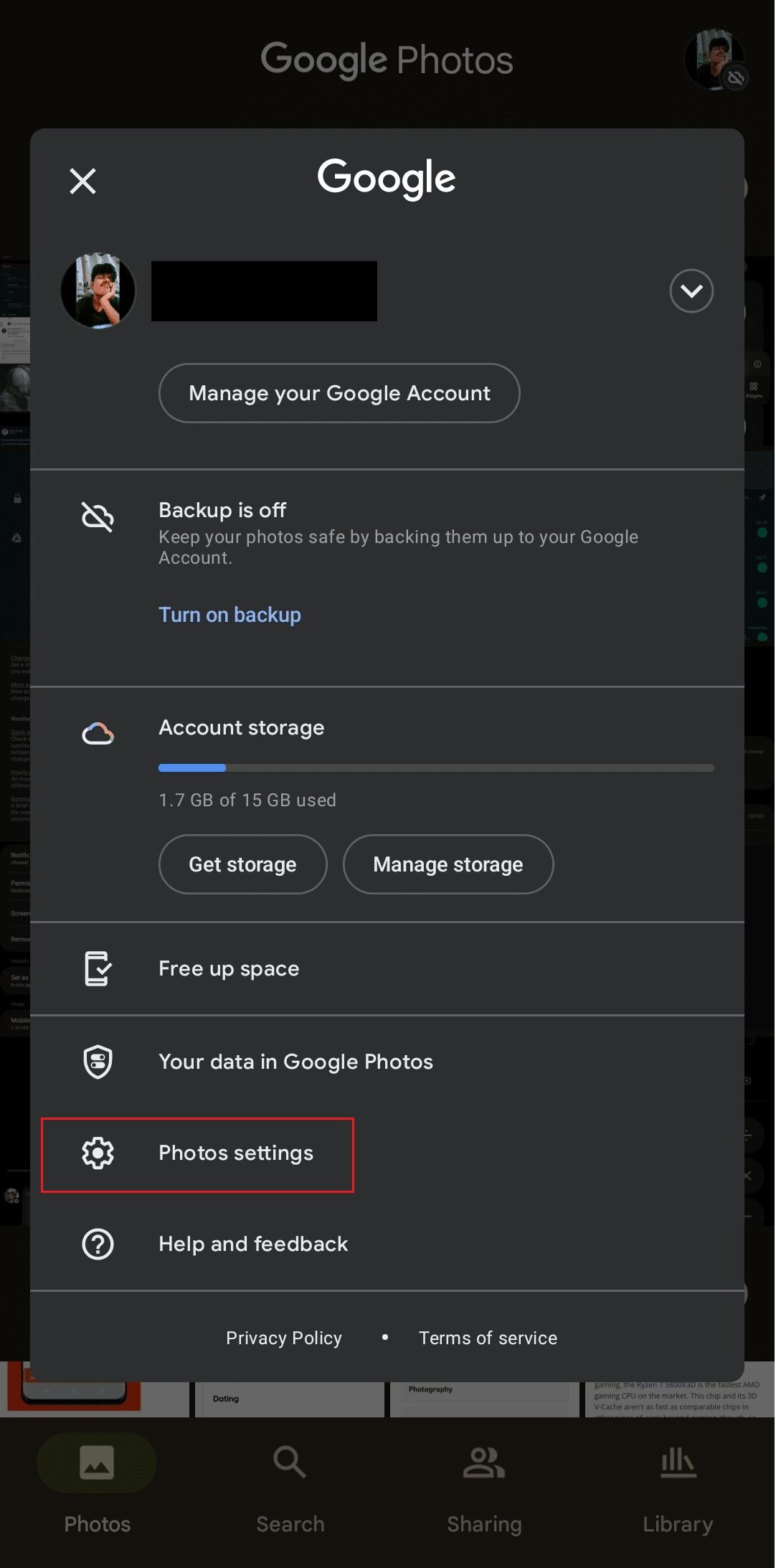
5. Appuyez sur Réserve Et allumer changer pour ça.

A lire aussi: Fix WhatsApp a cessé de fonctionner aujourd’hui sur Android
Méthode 3 : Autoriser l’accès à la carte SD
Si WhatsApp sur votre appareil Android stocke des fichiers sur la carte SD au lieu de la mémoire du téléphone, l’accès à la carte SD doit être activé afin que WhatsApp ne sauvegarde pas sur Google Drive. Pour faire ça:
1. Lancer Google Photos application.
2. Appuyez sur Icône de profil > Paramètres photo choix.

3. Appuyez sur Accès à la carte SD.
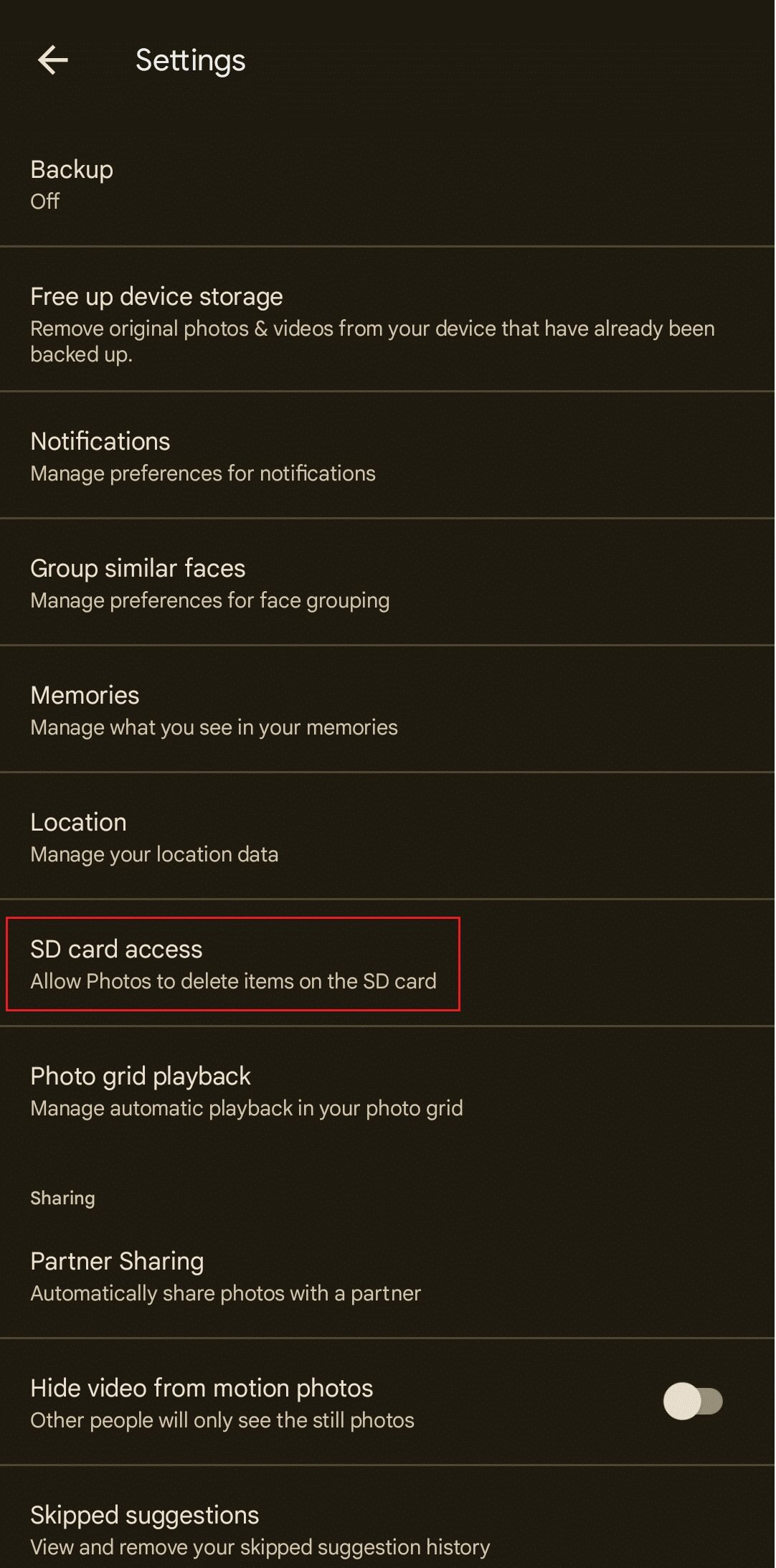
4. Tapez sur Commencer possibilité de passer à l’étape suivante.

5. Appuyez ensuite sur Icône de menu hamburger.
6. Sélectionnez carte SD nom dans le menu.
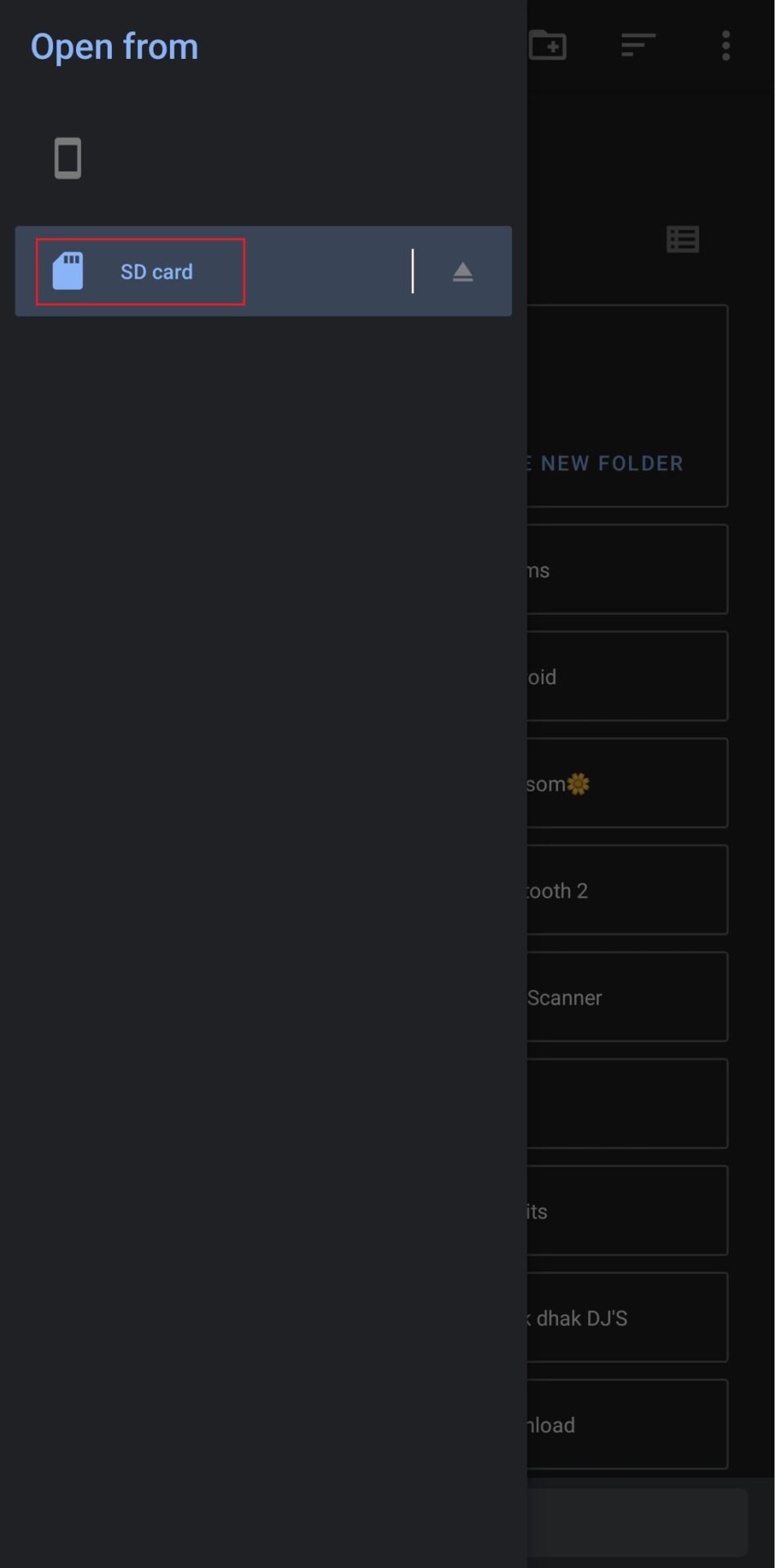
7. Balayez vers le bas et appuyez sur Qu’est-ce que c’est dossier sur la carte SD.
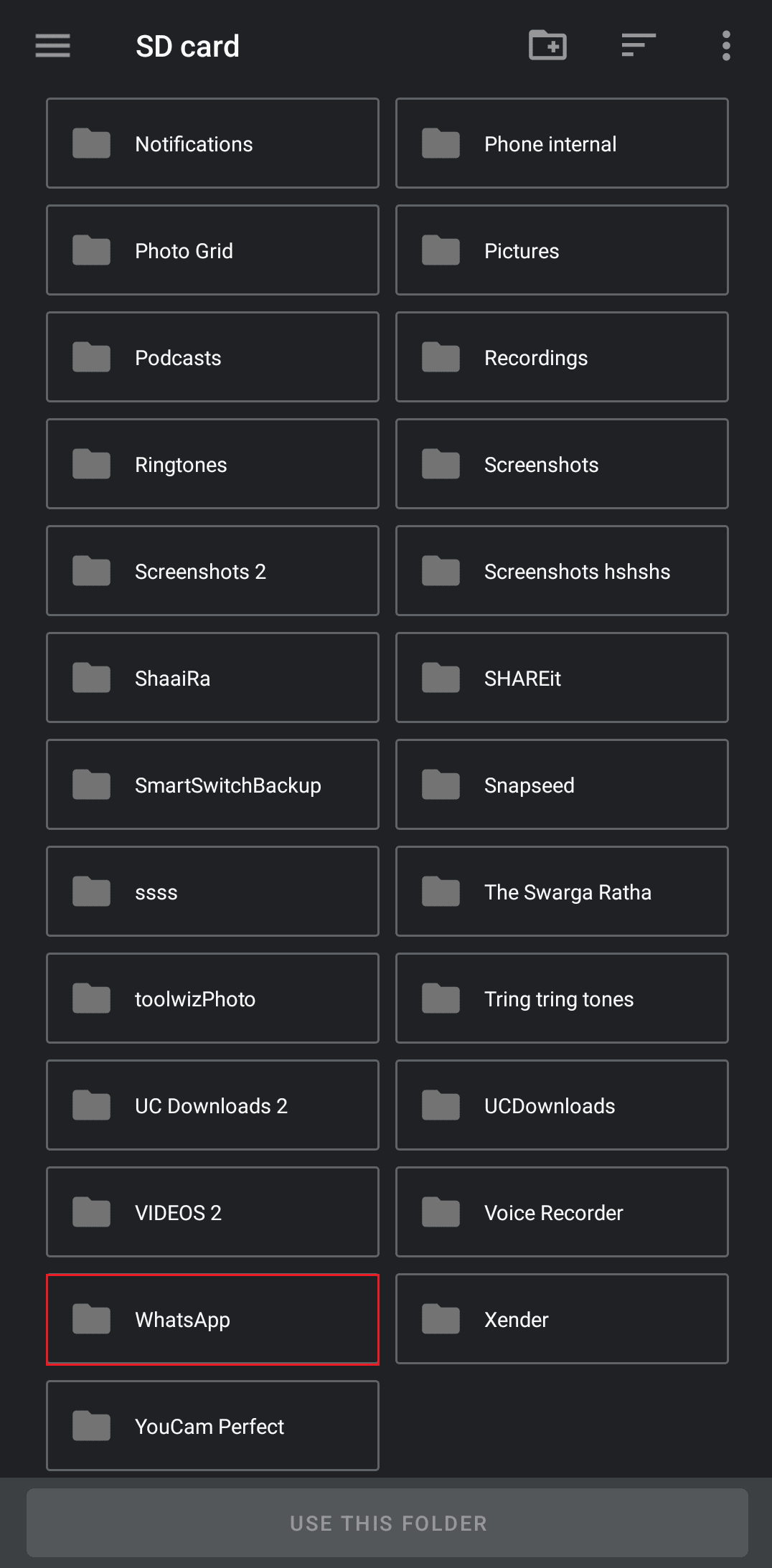
8. Appuyez sur UTILISEZ CE PLI options en bas de l’écran.

9. Appuyez sur Permettre pour donner à Google Photos l’accès à vos photos WhatsApp.
Méthode 4 : Autoriser l’utilisation des données d’arrière-plan
Nous savons que la sauvegarde et la synchronisation se produisent en arrière-plan à l’aide de données, c’est-à-dire la connectivité Internet. Si vous désactivez l’utilisation des données d’arrière-plan pour Google Photos ou WhatsApp, cela peut provoquer une telle erreur. Modifions les paramètres pour corriger les photos WhatsApp qui ne sont pas sauvegardées sur Google Photos sur Android en utilisant cette méthode.
1. Appuyez et maintenez Icône Google Photos depuis le menu Applications de votre appareil Android.
2. Appuyez sur informations (moi) icône > Données mobiles choix.
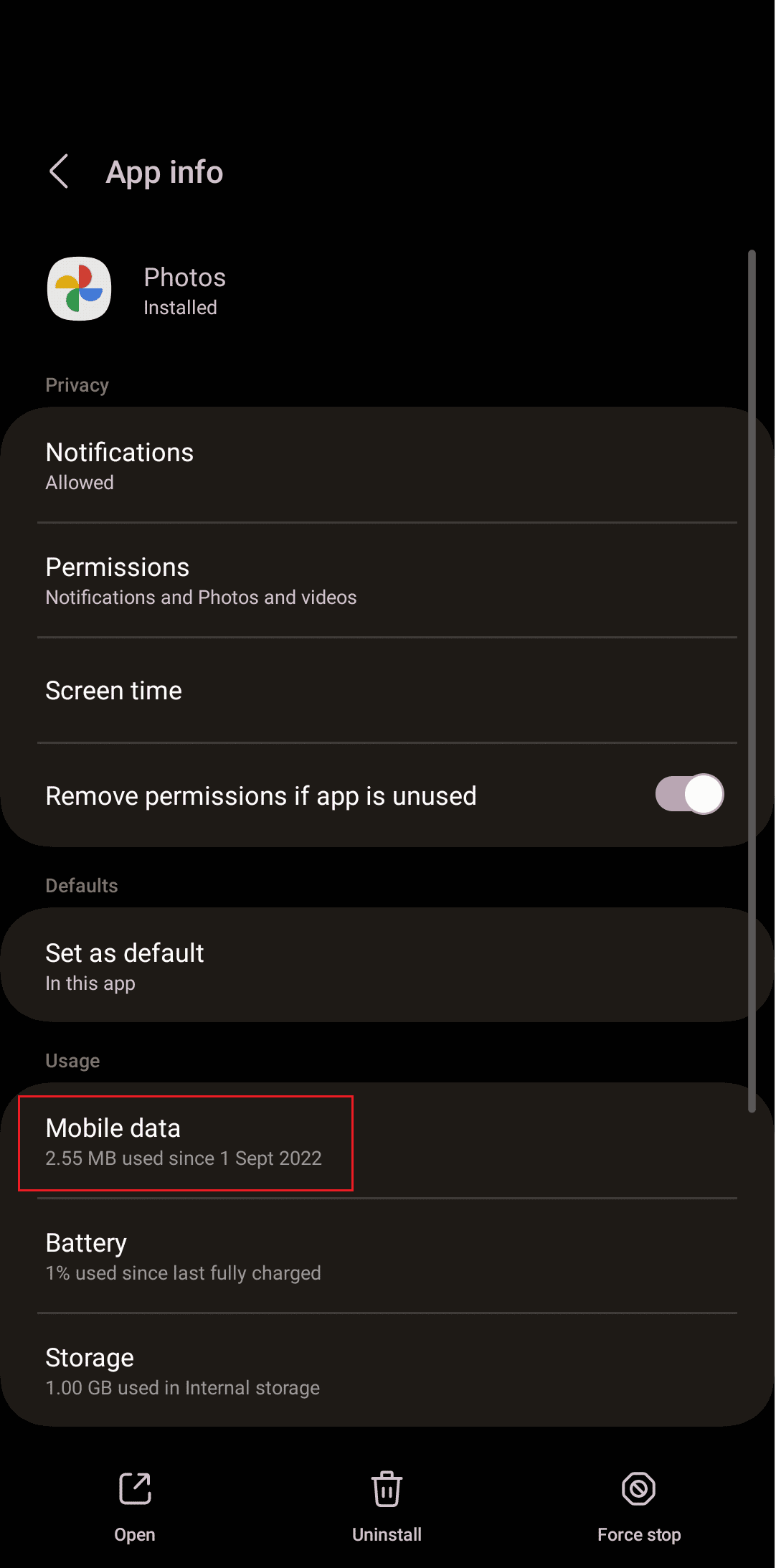
3. allumer interrupteur pour Autoriser l’utilisation des données en arrière-plan Et Autoriser l’utilisation des données lorsque l’économiseur de données est activé choix.
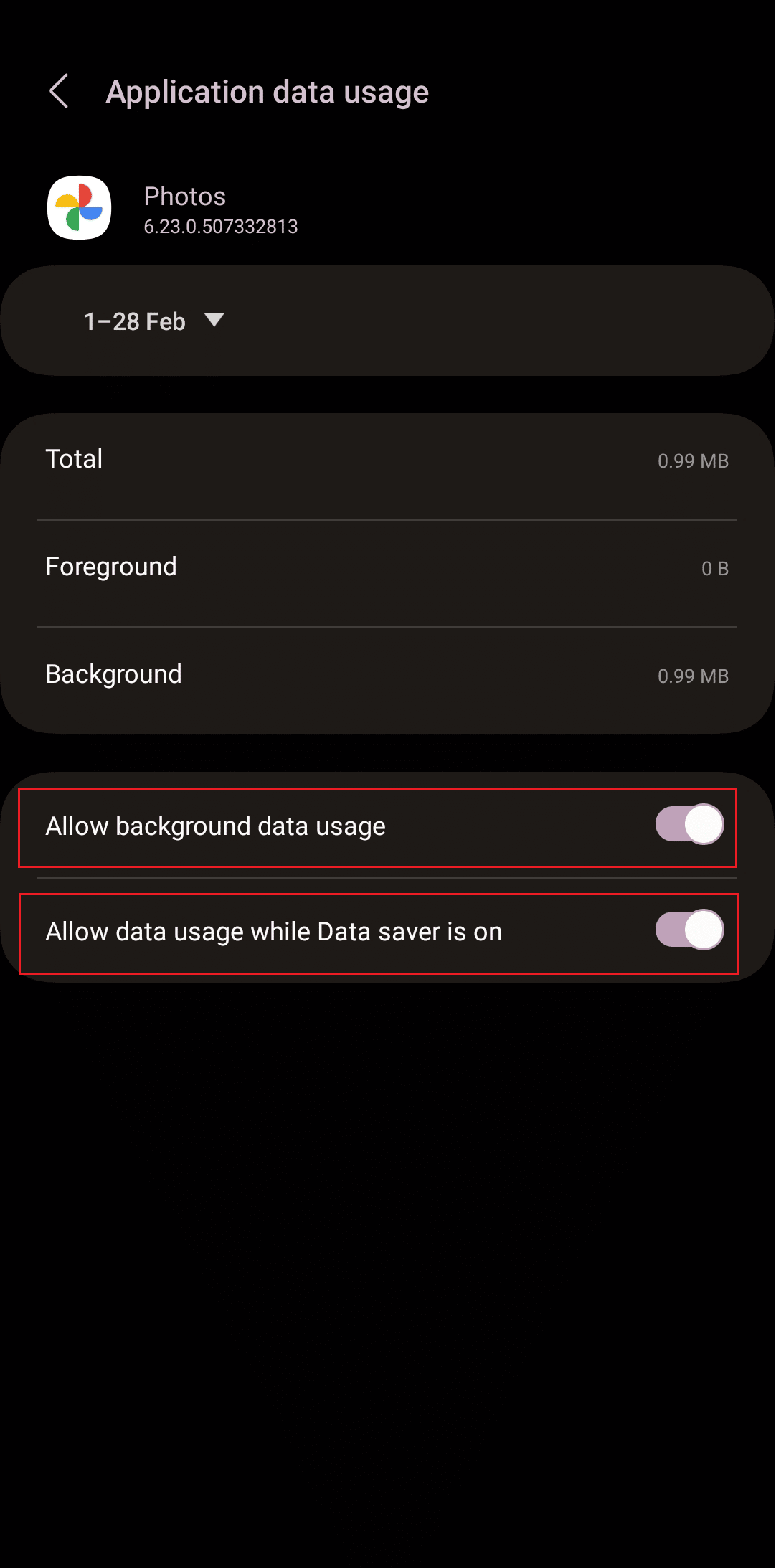
4. Suivez le même processus pour Qu’est-ce que c’est.
A lire aussi: Comment supprimer les images de sauvegarde automatique de Google
Méthode 5 : Effacer le cache de l’application
Parfois, des surcharges et des plantages causés par des fichiers temporaires ou des données de cache interrompent également le processus et déclenchent la raison pour laquelle vos photos WhatsApp ne s’affichent pas dans Google Photos. Les nettoyer aide.
1. Lancer Arrangement ton portable.
2. Appuyez sur Application.
3. Dans la liste des applications, balayez vers le bas et appuyez sur Google Photos.
4. Appuyez ensuite sur Stockage.

5. Appuyez sur Vider le cache sélection ci-dessous.

6. Répétez le même processus pour Qu’est-ce que c’est.
Méthode 6 : Effacer de l’espace sur Google Drive
Par défaut, Google propose à ses utilisateurs 15 Go de stockage dans le cloud, au-delà desquels les utilisateurs doivent acheter un plan de stockage auprès de Google. Vérifiez si vous avez encore de la mémoire sur votre disque pour que Google Photos puisse sauvegarder. Sinon, commencez à supprimer des fichiers pour libérer de l’espace sur le disque ou achetez-vous un plan de stockage Google Cloud.
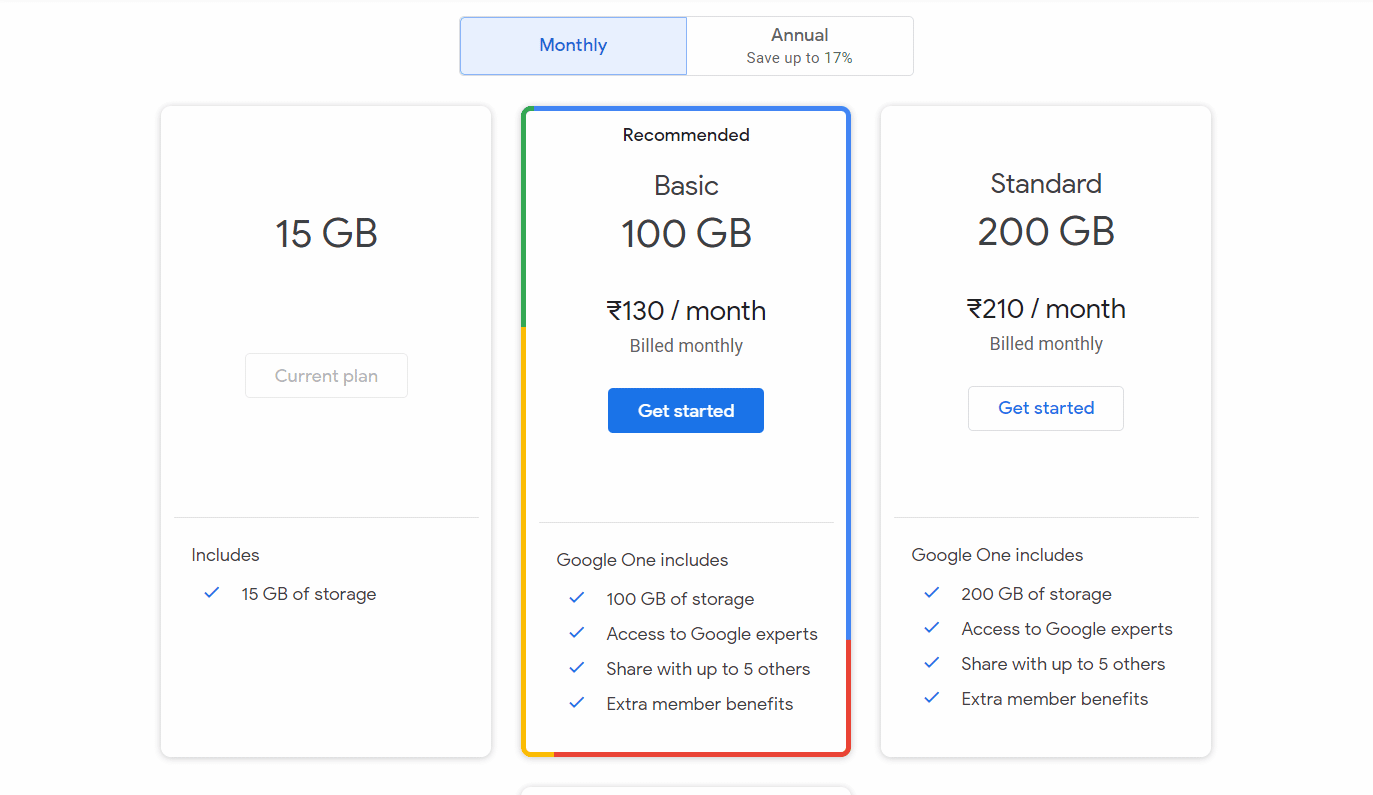
A lire aussi: Correction de Google Photos ne téléchargeant pas de photos sur Android
Méthode 7 : Mettre à jour WhatsApp et l’application Google Photos
Il y a souvent des bogues dans les applications qui ont tendance à provoquer des erreurs. Cependant, alors que les développeurs continuent de mettre à jour WhatsApp et Google Photos, nous vous recommandons de mettre à jour les deux applications une fois afin que cela soit résolu si vous remarquez que les photos WhatsApp ne s’affichent pas dans Google Photos.
1. Ouvrez-le Google Play Store sur votre appareil.

2. Rechercher Google Photos depuis la barre de recherche.
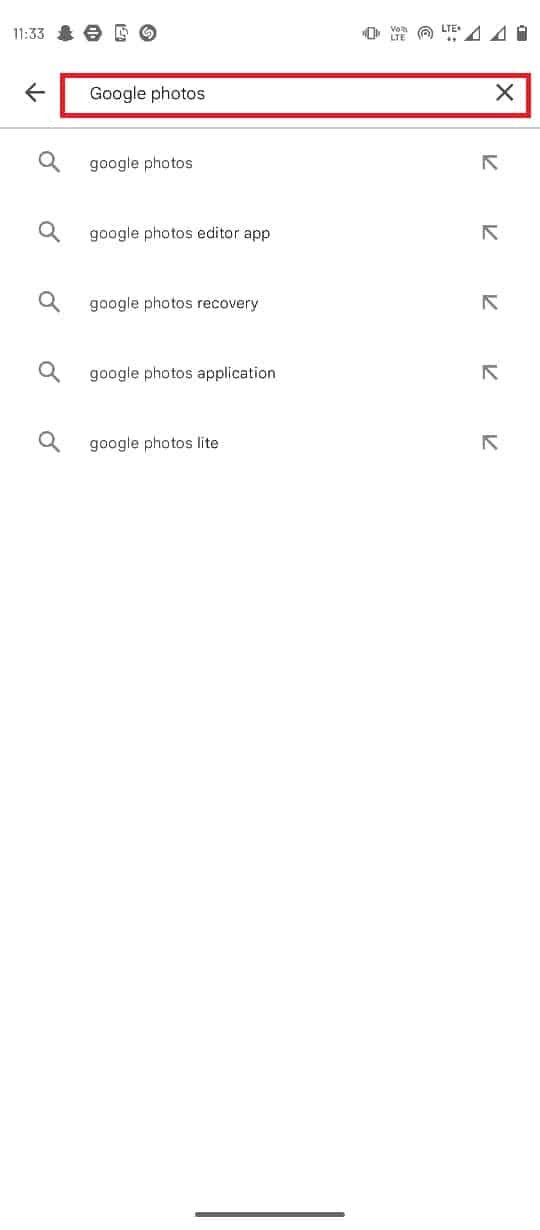
3. Sélectionnez Google Photos dans les résultats de la recherche et appuyez sur Renouveler choix.

De même, mettez à jour WhatsApp sur votre téléphone.
Recommandé:
La sauvegarde n’est plus une option mais elle est devenue une nécessité et compte tenu de l’importance des fichiers et des données, chaque utilisateur essaie de les sauvegarder au moindre coût. Nous espérons que ce guide vous a été utile et que vous pourrez l’améliorer Les photos WhatsApp ne sont pas sauvegardées sur Google Photos sur Android problème. N’hésitez pas à nous contacter avec vos questions et suggestions via la section commentaires ci-dessous. Aussi, faites-nous savoir ce que vous aimeriez apprendre ensuite.
